Chrome-nettleserens markedsandel har galoppert den siste tiden og har blitt en veldig populær nettleser på kort tid. Hvis du av en eller annen grunn ikke likte Chrome, men beundret den for potensialet og søkte etter et lignende alternativ, har du besøkt riktig sted for å finne en.
Comodo, den populære programvaresikkerhetsutvikleren, har kommet med en avatar fra Chrome med bedre sikkerhets- og personvernfunksjoner - Comodo Dragon Internett-nettleser. Denne nettleseren er basert på Chromium-teknologi og tilbyr de fleste av Chrome-funksjonene, men med et ekstra nivå av sikkerhet og personvern.
I løpet av min korte tid med det, fant jeg Comodo Dragon Internet Browser imponerende og veldig responsiv. Her er en detalj om hvordan du konfigurerer og installerer nettleseren med skjermbilder.
Comodo Dragon Internet Browser Review
Trinn 1 - Last ned Dragon Browser gratis nedlastingskobling og godta lisensavtalen under installasjonen, og lagre nettleserinnstillingene i en mappe du ønsker. Merk at oppsettet krever plass på 79 MB.
Steg 2 - Hvis nettstedenes natur er noe som bekymrer deg mye, kan du aktivere det Comodo Secure DNS konfigurasjonsfunksjonen under oppsettet. Den gratis og kraftige funksjonen når den er aktivert, varsler en bruker og blokkerer alle ondsinnede nettsteder automatisk.
Trinn 3 - Når du er ferdig, Comodo Dragon-nettleser ikonet skal være synlig for deg (øverst til venstre på skjermen).
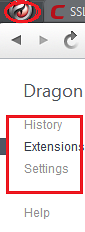
Du vil observere tre hovedmenyer under den:
Historie
Historie betyr samlet av tidligere hendelser. All informasjon om nettsteder du besøker lagres her i et rent utseende, klar til å vises med et enkelt klikk.

Utvidelser:
Ekstra funksjoner og funksjonalitet som kan legges til Google Chrome kan også legges til Comodo Dragon-nettleseren via utvidelser. Flotte apper, spill som fungerer med Chrome, bør også fungere med Comodo-nettleseren.
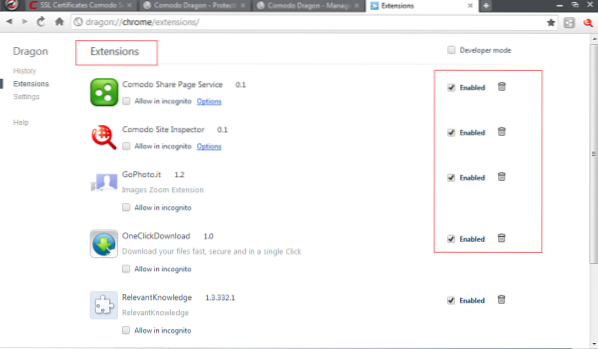
Brukere kan administrere utvidelsesspesifikke innstillinger direkte fra utvidelsens verktøylinjeknapp. Som standard er utvidelsesknapper allerede lagt til på verktøylinjen. For å skjule dem, høyreklikker du bare på utvidelsen og velger 'Skjul knapp' fra verktøylinjen.
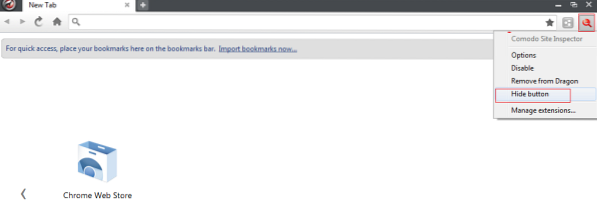
Innstillinger:
Her kan du justere innstillingene for nettleseren. For eksempel kan du
Legg til, rediger eller fjern manuelt en søkemotor eller gjør den til standard manuelt. Hvordan?
- Bare klikk på Comodo Dragon-ikonet, velg Innstillinger -> 'Søk' -delen.
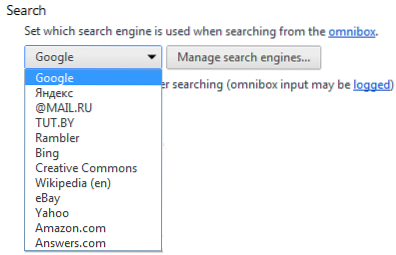
- Klikk deretter på rullegardinmenyen for å vise en liste over tilgjengelige søkemotorer og trykk på 'Administrer søkemotorer' -knappen for å åpne søkemotorer-området og velg ønsket motor som standard.
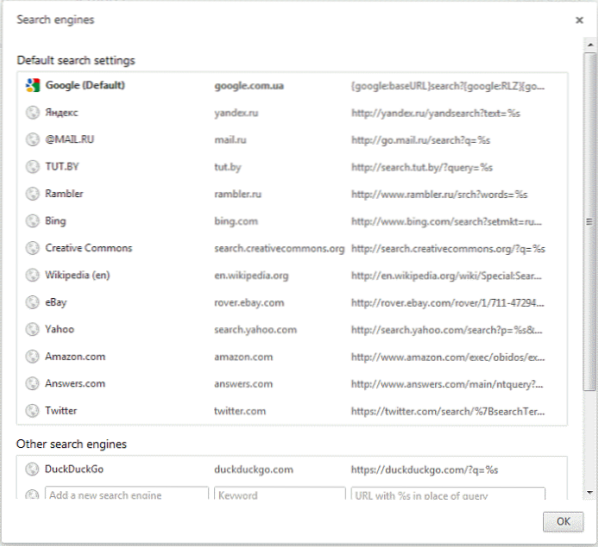
- Du kan til og med importere data fra andre nettlesere. For å gjøre dette, klikk på nettleserikonet og velg "Bruker" -delen fra Innstillinger.
- Klikk deretter på 'Importer bokmerke og innstillinger' -knappen.
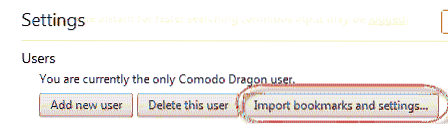
- Når du er ferdig, vises dialogboksen 'Importer bokmerker og innstillinger'. Velg nettleseren du vil importere fra, og type data.
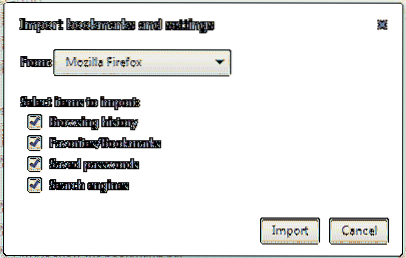
- Klikk deretter 'Importer', en bekreftelse på vellykket importprosess vil vises. Hvis du ser det, klikker du OK.
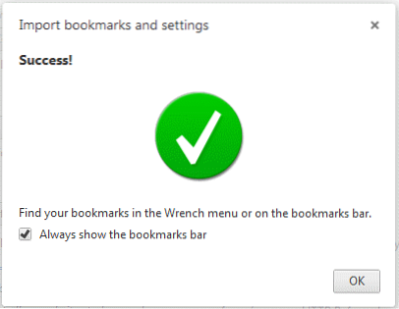
- Importerte bokmerker vises da som en mappe i bokmerkeraden.

På samme måte kan du bruke nettleseren til å administrere passord på nettstedet ditt, beskytte synkroniseringspassordene dine og gjøre mer. Vennligst se denne siden for å se listen over verktøy Dragon-nettleserne tilbyr - og hvordan du bruker dem.
Comodo Dragon Internet Browser er virkelig bygget for hastighet, enkelhet og sikkerhet og holder seg tro mot sine ord. Den har et grensesnitt som ligner på Google Chrome i utseende, men eliminerer potensielle sikkerhetskompromitterende funksjoner. Annet høydepunkt av Comodo Dragon Internett-nettleser er at den har automatiske oppdateringsfunksjon, som irriterer noen, deaktivert som standard - i motsetning til i Chrome.
Last ned nedlasting av Comodo Dragon Browser
Du kan laste ned Comodo Dragon Browser ved å besøke den hjemmesiden.
Du vil kanskje også sjekke ut Comodo IceDragon-nettleseren, basert på Firefox-kjernen.
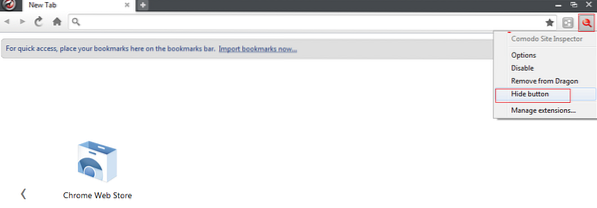
 Phenquestions
Phenquestions

